Tilbakestilling og bevaring av passord for Google-konto og Android-telefon
Teknisk sett, Tilbakestilling av Android-passord inkluderer tilbakestilling av to passord: Android-telefonens skjermpassord og Google-passord. Uansett hvilken type passord du ønsker å tilbakestille, gir denne artikkelen deg de gjennomførbare og enkle trinnene. Men hvis telefonen din har blitt tilbakestilt til fabrikkinnstillinger og du må omgå Frp Uten Google-passordet er ikke dette artikkelen for deg.
SIDEINNHOLD:
Del 1. Tilbakestill Android-telefonpassord
1. Tilbakestill Android-telefonpassordet i Innstillinger-appen
Hvis du vet det forrige passordet til Android-låseskjermen din, vil det være enkelt å tilbakestille passordet til Android-telefonen. Det som virkelig betyr noe, og som vil være en liten utfordring, er at du må huske det nye passordet. Mange brukere glemmer det nye Android-skjermpassordet sitt rett etter at de har tilbakestilt det, og får ikke tilgang til telefonen. Velg et passord som er lett å huske, eller skriv det ned.
Trinn 1. Gå til innstillinger app.
Trinn 2. Pek Sikkerhet og personvern > Enhetslås > Lås skjermDu vil bli bedt om å oppgi ditt nåværende Android-telefonpassord nå.
Trinn 3. Her kan du tilbakestille passordet, PIN-koden, mønsteret eller til og med fjerne alle skjermlåser.
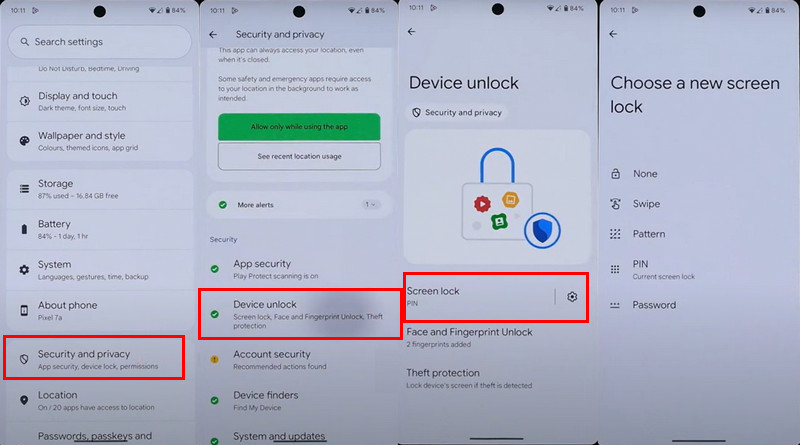
2. Tilbakestill Android-telefon uten det gamle passordet
Hvis det dessverre er du som glemte passordet til Android-telefonen og får ikke tilgang til telefonen din, er jeg redd den eneste løsningen er å tilbakestille passordet. Mange brukere lurer på hvordan de kan låse opp passordet til et Android-telefon uten å tilbakestille til fabrikkinnstillinger, det vil si uten å miste data. Svaret er nei, med mindre du bruker en veldig gammel Samsung-telefon som S6, eller alle Android-telefoners tilbakestilling av passord uten det forrige passordet vil slette dataene dine.
Men selv det er ikke lett. Du trenger Apeaksoft Android UnlockerDet er en profesjonell Android-opplåser som fjerner passordet, PIN-koden, mønsteret og Face ID-en til Android-skjermen din. Med dette programmet vil fjerningen av Android-passordet være enkel og ta ikke mer enn 2 minutter.
Sikker nedlasting
Trinn 1. Start Apeaksoft Android Unlocker. Velg deretter det første alternativet – Fjern skjermpassord.

Trinn 2. Velg enhetens merke. Koble deretter Android-telefonen til datamaskinen med en USB-kabel.

Trinn 3. Klikk på Fjern nå -knappen og vent til prosessen er ferdig.

Del 2. Tilbakestill Google-passordet på Android
Et passord for en Google-konto er også viktig for Android-brukere. Bildene, kontaktene, kalenderne og mange andre personlige data lagres på Google-kontoen din. Men tilbakestillingsprosessen vil være enklere enn å tilbakestille passordet for Android-skjermen, så lenge du har et telefonnummer eller en e-postadresse for gjenoppretting. La oss se hvordan du tilbakestiller Google-passordet på Android.
Trinn 1. Gå til innstillinger app. Finn og trykk på Google. Velg Google-konto.
Trinn 2. Trykk på Administrer Google-kontoen din.
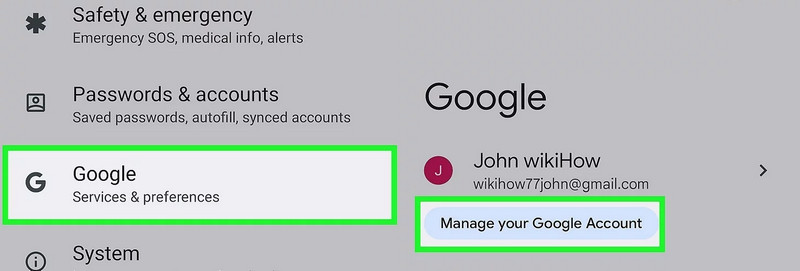
Trinn 3. Under Trygghet kategorien, velg PassordDu vil bli bedt om å oppgi ditt nåværende Google-passord nå. Trykk på Glemt passord og følg trinnene for å tilbakestille den.
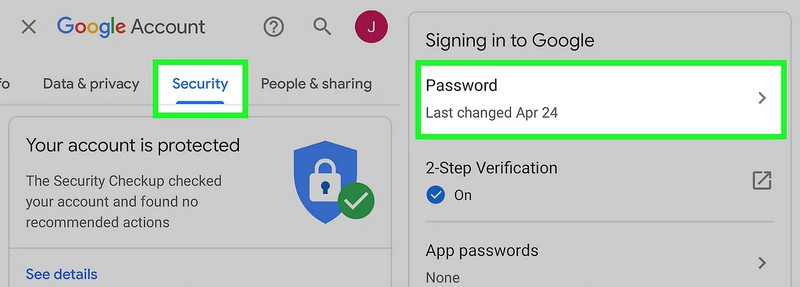
Del 3. Om vanskelighetsgrad og bevaring av passord for Google og Android
På Android-enheten din er skjermpassordet, inkludert PIN-kode og mønster, sikkerhetsforanstaltningen for å beskytte lokale data. Google-kontopassordet beskytter derimot din identitet på nettet og datasynkronisering på tvers av enheter. Det er også nødvendig for Factory Reset Protection (FRP), som forhindrer at andre bruker enheten din på nytt etter en tilbakestilling.
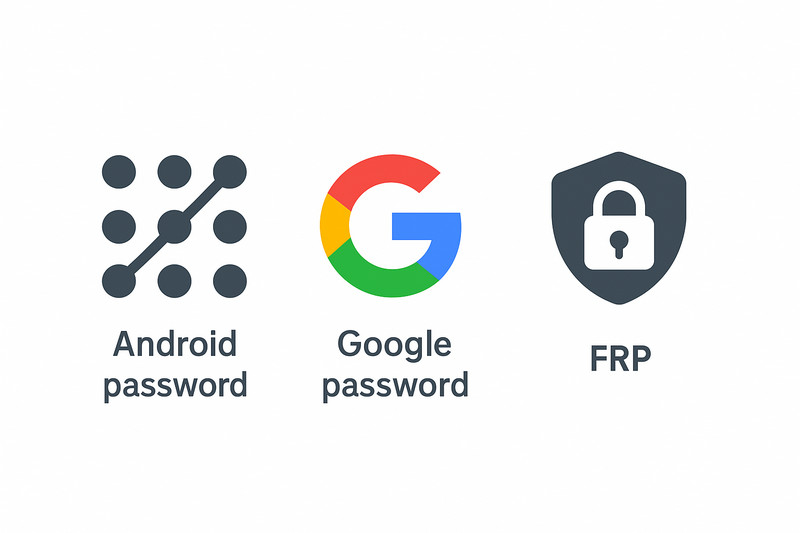
Når det gjelder tilbakestilling, er vanskelighetsgraden ikke den samme som vi nevnte. Å glemme passordet til Android-skjermen fører vanligvis til tap av telefondata, selv om du vet Google-passordet for å fjerne FRP. For Google-passordet, så lenge det finnes en gjenopprettings-e-postadresse eller et telefonnummer, vil det være veldig enkelt å tilbakestille Google-passordet på Android-enheten din.
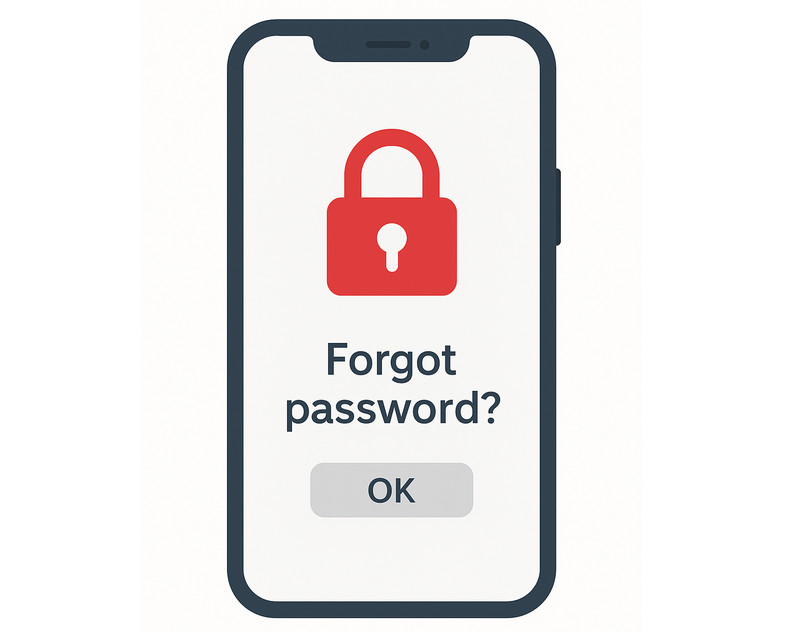
Derfor er det lurt å administrere passordene dine nøye, spesielt skjermpassordet. Her har vi én god praksis: lagre enhetspassordet ditt sikkert, for eksempel som et notat lagret i Google-kontoen din. Samtidig bør du styrke Google-kontoen din ved å legge til et telefonnummer og en e-postadresse for gjenoppretting, slik at du kan tilbakestille Google-passordet ditt raskt og trygt hvis du glemmer det.
Konklusjon
Nå vet du hvordan tilbakestille passordet til en Android-telefon og Google-passord. Det viktigste er imidlertid fortsatt å holde passordene dine trygge, slik at det ikke blir datatap eller noe verre. Hvis du virkelig trenger å tilbakestille Android-passordet ditt, ikke glem Apeaksoft Android Unlocker er alltid her for å hjelpe.
Relaterte artikler
Hvis du ser meldingen: Skriv inn passord for å låse opp 30/30 forsøk igjen, følg løsningene våre for å låse opp Android-telefonen din.
Kan alle telefoner låses opp? Ja, du kan låse opp AT&T-telefonen din ved å følge veiledningen vår, enten telefonen din er nedbetalt eller ikke.
Følg veiledningen vår, og du kan lære hvordan du omgår FRP på en TCL-telefon med eller uten datamaskin når du har glemt passordet til Google-kontoen din.
Denne veiledningen demonstrerer flere metoder for å effektivt låse opp en Cricket-smarttelefon med eller uten en opplåsningskode.

